
- •Часть 1 - Технология работы с документами в среде ms Excel и Word,
- •Часть 2 - Работа со списками в ms Excel,
- •Часть 3 - Решение задач оптимизации и анализа в ms Excel.
- •Часть 1. Технология работы с документами в среде ms Excel и Word
- •1.1 Использование табличного процессора ms word в управлении офисом
- •1 Понятие формы
- •2 Вставка полей формы в создаваемую форму электронного документа
- •3 Параметры полей изменяемой части формы
- •4 Установка защиты от несанкционированных изменений вида документа
- •5 Сохранение шаблона формы и заполненной формы
- •6 Использование шаблона
- •7 Печать формы
- •Оцени ежедневные затраты времени (%)
- •Что тебе нравится?
- •Федеративное устройство российской федерации Параграф 1. Что включается в понятие федеративного устройства России?
ФЕДЕРАЛЬНОЕ АГЕНСТВО ПО ОБРАЗОВАНИЮ
РОССИЙСКИЙ ГОСУДАРСТВЕННЫЙ СОЦИАЛЬНЫЙ УНИВЕРСИТЕТ
АЗОВСКИЙ ФИЛИАЛ
КАФЕДРА МЕНЕДЖМЕНТА
ДОЛЯТОВСКИЙ Л.В.
УПРАВЛЕНИЕ ОФИСОМ
Технология работы с документами в среде MS Excel и Word
Методические указания и лабораторный практикум
АЗОВ - 2009
Печатается по решению кафедры Менеджмента
Автор-составитель: Долятовский Л.В., к.э.н.
Рецензент: Яковенко С.В., к.э.н.
Предлагаемые методические пособия, состоящие из нескольких сборников, содержат краткое изложение расширенных возможностей приложений интегрированного пакета MS Office: Word и Excel, указания по выполнению лабораторных и самостоятельных работ и задания для самостоятельной работы по дисциплине «Управление офисом».
Пособия предназначены для студентов и магистров специальностей «Управление персоналом» и «Менеджмент организации» всех форм обучения и ориентировано на пользователей, владеющих основами работы с приложениями MS Office. Основной акцент сделан на использование наиболее полезных в профессиональной деятельности менеджера возможностей МS Word и Excel.
© РГСУ, 2009
СОДЕРЖАНИЕ
|
|
Введение …………………………………………………………………………… |
4 |
Организация проведения лабораторных и самостоятельных работ ..………. |
5 |
Введение в первый сборник |
5 |
Использование табличного процессора MS WORD в управлении офисом ... |
6 |
Лабораторная работа №1. «Форматирование текста в среде MS Word» |
6 |
Лабораторная работа №2. «Использование текстового процессора для создания электронной версии формы для ввода данных» |
11
|
Приложение А |
27 |
Библиографический список ………………………………………………. |
32 |
Введение
Лабораторный практикум по дисциплине "Управлений офисом" призван повысить профессиональные знания студентов и выработать у них практические навыки в использовании современных информационных технологий, обеспечивающих рациональную автоматизацию управленческого труда и наилучшее обеспечение менеджеров всех уровней информацией.
Современные офисные технологии: текстовый и табличный процессоры, электронная почта, электронный календарь, аудиопочта, компьютерные и телеконференции, видеотекст, специализированные программы ведения документов, программы контроля за исполнением приказов и другие, позволяют повысить производительность труда секретарей, офис-менеджеров и предоставляют руководителям возможность использовать разнообразный инструментарий для решения профессиональных задач.
Методические указания состоят из трех частей:
Часть 1 - Технология работы с документами в среде ms Excel и Word,
Часть 2 - Работа со списками в ms Excel,
Часть 3 - Решение задач оптимизации и анализа в ms Excel.
В первой части рассматриваются возможности совместного использования текстового и табличного процессоров MS Excel и Word для подготовки документов и обработки данных. Первая часть содержит лабораторные работы №№1-6, которые включены в первые три сборника методических указаний.
Вторая часть пособия содержит лабораторные работы №№7-14, позволяющие студентам изучить средства и методы решения конкретных практических задач по обработке и анализу табличных данных в среде табличного процессора MS Excel с наименьшими затратами времени и усилий.
В третьей части рассматривается решение задач оптимизации с помощью встроенных в табличный процессор MS Excel механизмов поиска решений и подбора параметров.
Организация проведения лабораторных и самостоятельных работ
Лабораторный практикум по дисциплине "Управлений офисом", активизирующий учебный процесс, предусматривает выполнение студентами лабораторных работ и самостоятельных заданий. Объем времени и сроки выполнения лабораторных и самостоятельных работ устанавливаются в соответствии с учебными часами, выделенными в рабочем учебном плане по этой дисциплине.
Выполнение студентом лабораторных работ и самостоятельных заданий должно осуществляться согласно настоящим методическим рекомендациям и рассчитано на аудиторное и внеаудиторное время.
Вариант задания студент получает у преподавателя.
Результатом выполнения задания является оформленный студентом отчет с его последующей защитой, которая позволит выявить у студента умение применять им теоретические знания и полученные практические навыки при решении конкретных задач.
Отчет о результатах выполнения лабораторной работы или самостоятельного задания представляется студентом в установленные преподавателем сроки в экранной форме или в виде электронного документа. К защите студент должен:
знать цели и содержание лабораторной работы;
знать основные понятия, возможности используемого программного средства,
уметь применять при решении поставленных задач изученные в процессе выполнения лабораторной работы приемы и технологии;
уметь делать выводы о результатах проделанной работы и о возможностях использования изучаемого программного средства в своей дальнейшей деятельности.
Положительные результаты защиты лабораторных работ и самостоятельных заданий являются допусками к сдаче экзамена по дисциплине.
Часть 1. Технология работы с документами в среде ms Excel и Word
Введение в первый сборник
Настоящий первый сборник относится к первой части Технология работы с документами в среде MS Excel и Word" методических указаний и содержит две лабораторные работы. В сборнике рассматриваются возможности использования текстового процессора для создания документов и электронных форм документов.
1.1 Использование табличного процессора ms word в управлении офисом
Текстовый процессор является эффективным видом письменной коммуникации. Регулярное получение подготовленных с помощью текстового процессора писем и докладов дает возможность менеджеру постоянно оценивать ситуацию в компании. Инструментарий текстового процессора разнообразен - от типовых процедур создания простых документов до сложных приемов профессиональной подготовки текстов.
Текстовый процессор MS Word обладает возможностями создания документов разной степени сложности с помощью мощных средств форматирования и включения графики. В профессиональную компетенцию любого специалиста входит владение им информационной технологией в среде текстового процессора.
Лабораторные работы этого раздела пособия имеют целью закрепления навыков работы в текстовом редакторе Word, полученные студентами при изучении дисциплин Информатика, Делопроизводство, и приобретение ими новых знаний и навыков использования расширенных возможностей изучаемого программного средства.
Лабораторная работа №1. «Форматирование текста в среде MS Word»
Цель работы: закрепление навыков работы в среде текстового процессора MS Word;
приобретение навыков автоматического формирования оглавления.
Задание на лабораторную работу:
В текстовом редакторе MS Word1 наберите текст, представленный в Приложении А (см. раздел Технология работы).
Установите для набранного текста шрифт Arial, размер 12.
Выполните стилевое оформление заголовков.
Просмотрите структуру документа.
Проверьте правописание.
Установите режим переноса слов.
Все определения в исходном тексте заключите в цветовые рамки.
Выполните оформление первой буквы каждого абзаца текста.
Установите выравнивание всего текста - по ширине, заголовков – по центру, межстрочный интервал – полуторный.
Произведите замену в заголовках слова «параграф» на символ §.
Замените все нумерованные списки в тексте на маркированные, выбирая для разных списков отличные друг от друга маркеры.
Разбейте основной текст параграфов (без заголовка) на 2 колонки с линией раздела.
Установите следующие параметры страницы: левое поле – 2,5 см, правое – 1,5, верхнее и нижнее – по 2 см; изменить ориентацию листа на альбомную.
Автоматически сформируйте оглавление текста и поместите его перед заголовком всего документа.
Измените масштаб просмотра документа на экране.
Необходимые для выполнения задания навыки и умения:
форматирование элементов текста;
выполнение стилевого форматирования;
просмотр структуры документа;
контекстный поиск заданного фрагмента текста;
поиск одного фрагмента текста и замена его на другой;
многоколоночный набор текста;
работа со списками.
Технология работы
1. Откройте текстовый редактор MS WORD, установите шрифт Times New Roman, размер – 10 и наберите текст2, представленный в Приложении А.
2. Для изменения стиля оформления всего текста:
- выделите весь текст: Правка-Выделить все;
- с помощью команды меню Формат-Шрифт установите шрифт Arial, размер 12.
3. Для выполнения стилевого форматирования текста:
откройте меню Формат – Стили и форматирование (рисунок 1.1);
выделите название всего текста, задайте стиль – Заголовок 1;
выделите названия параграфов, задайте стиль параграфов – Заголовок 2.
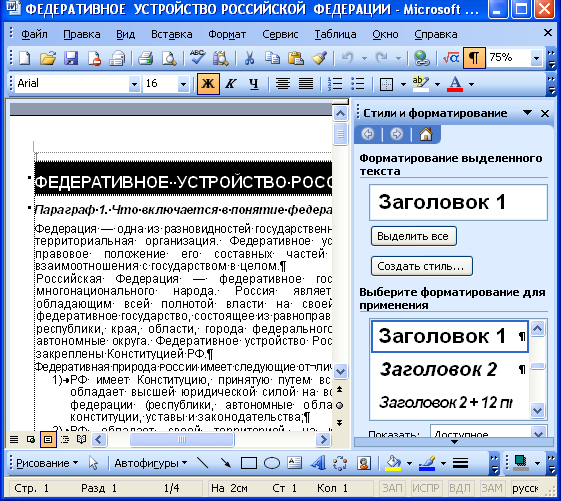
Рисунок 1.1 - Выполнение стилевого оформления заголовка текста.
Для просмотра структуры документа:
выберите команду меню Вид – Структура.
на появившейся панели (рисунок 1.2) в выпадающем меню «Показать …» выберите пункт Показать уровень 1 (на странице останется только название исходного текста);
выберите пункт Показать уровень 2 (на странице появятся названия параграфов);
вернитесь к виду представления документа Разметка страницы (Вид – Разметка страницы).
![]()
Рисунок 1.2 - Панель инструментов Структура
Для проверки правописания выберите команду меню Сервис-Правописание.
Для активизации режима автоматического переноса слов используйте команду меню Сервис-Язык-Расстановка переносов – сделайте установку Автоматическая расстановка переносов.
Для создания рамки вокруг фрагмента текста:
установите курсор в начале фрагмента текста,
выберите команду меню Формат-Границы и заливка;
в появившемся окне выберите вкладку Граница и установите тип рамки, тип и цвет линии;
Ok.
Для выполнения заливки абзацев, содержащих определения:
выделите абзац в рамке,
выберите команду меню Формат-Границы и заливка,
выберите вкладку Заливка, выберите цвет;
Ok.
Для оформления буквы в начале каждого абзаца:
выделите первую букву абзаца;
выберите команду меню Формат-Буквица, выберите положение буквицы;
создайте рамку вокруг буквицы с помощью команды меню Формат-Границы и заливка, вкладка Граница.
Для форматирования всего текста:
- установите с помощью команды меню Формат-Абзац выравнивание основного текста - по ширине, заголовков – по центру, межстрочный интервал – полуторный.
Для замены слова «параграф» на символ §:
выберите команду меню Правка-Найти;
замените найденное в тексте слово «параграф» на символ §, выполнив команду Вставка-Символ, вкладка Специальные знаки (рисунок 1.3).
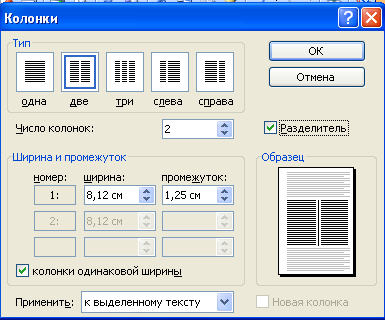
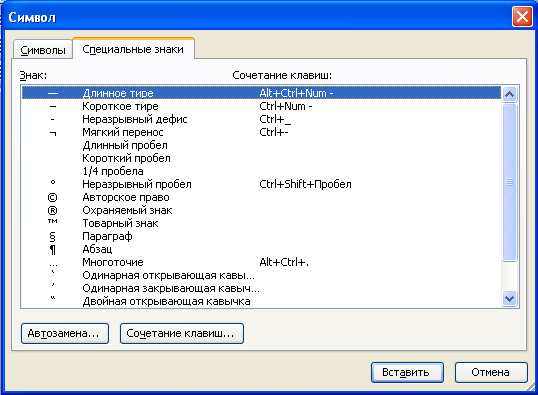
Рисунок 1.3 - Вкладка Специальные знаки. Рисунок 1.4 - Формирование колонок в
тексте
Для замены нумерованного списка на маркированный:
выделите нумерованный список;
выберите команду Формат-Список;
выберите маркер;
Ok.
Для разбиения текста параграфа на колонки:
выделите текст параграфа;
выберите команду меню Формат-Колонки, количество колонок;
установите линию раздела (рисунок 1.4);
в поле Применить выберите установку к выделенному фрагменту.
Для изменения ориентации листа и размеров полей страницы используйте команду меню Файл-Параметры страницы – вкладки Поля и Размер бумаги.
Для автоматического формирования оглавления3:
пронумеруйте страницы, выбрав команду Вставка-Номера страниц, положение - Вверху страницы, выравнивание – Справа, флажок - Номер на первой странице;
вставьте строку перед основным заголовком документа, введите текст Оглавление;
вставьте ниже пустую строку и установите на ней курсор;
выберите команду Вставка-Ссылка-Оглавление и указатели- вкладка Оглавление,
выбрать вид оглавления, заполнителя и другие параметры.
Для изменения масштаба отображения документа на экране используйте команду меню Вид-Масштаб.
Для сохранения изменений в тесте воспользуйтесь командой Файл-Сохранить как.
Контрольные вопросы к защите лабораторной работы
Назовите параметры стилевого форматирования элементов текста.
Каковы параметры стилевого оформления абзацев в тексте?
Как выполняется стилевое оформление заголовков в тексте?
Как можно просмотреть структуру документа?
Как устанавливаются параметры страницы?
Как устанавливаются (отменяются) режимы переноса слов, проверки правописания и грамматики, масштаб представления документа на экране?
Опишите технологию автоматического формирования оглавления документа сложной структуры.
Перечислите возможности Word работы с ранее сформированными списками и возможности по формированию списков.
Каковы возможности многоколоночного набора текста в Word?
Какими возможностями обладает режим просмотра документов?
Лабораторная работа №2. «Использование текстового процессора для создания электронной версии формы для ввода данных»
Цели работы: - приобретение навыков создания бланков электронной версии документов,
- состоящих из постоянной и переменной частей;
- приобретение навыков работы с полями формы;
- приобретение навыков защиты документа от недозволенного редактирования;
- закрепление навыков работы с шаблонами документов.
Основные положения
